使用KVM开关(自动切换功能)
KVM代表“键盘、视频、鼠标”。
当电脑或游戏机等2个设备连接至本显示器时,可以选择同时控制它们的USB设备(例如键盘和鼠标)。
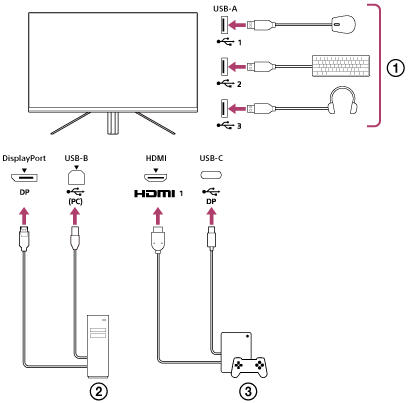
 鼠标、键盘、耳机等
鼠标、键盘、耳机等
 电脑
电脑
 游戏机
游戏机
如上图所示进行连接时,可以同时选择控制电脑(
 )和游戏机(
)和游戏机(
 )的USB设备(
)的USB设备(
 )。
)。
[KVM 开关 1]关联USB-C上行数据流,[KVM 开关 2]关联USB-B上行数据流。
设定方法
-
按下显示器背面的控制杆并向上、下、左或右移动以显示菜单。
-
选择[USB 集线器]-[KVM 开关 1],然后按下控制杆。
-
选择要分配至[KVM 开关 1]的设备输入并按下控制杆。(如果是上图中的情况,选择[HDMI 1 同步]。)
设备被分配至[KVM 开关 1]。(如果是上图中的情况,连接至HDMI端口1的游戏机适用。)
-
同样,选择[USB 集线器]-[KVM 开关 2],然后按下控制杆。
-
选择要分配至[KVM 开关 2]的设备输入,然后按下控制杆。(如果是上图中的情况,选择[DP 同步]。)
设备被分配至[KVM 开关 2]。(在上图中,连接至DisplayPort端子的电脑适用。)
切换方法
-
按下显示器背面的控制杆,向左移动以选择
 [输入选择],然后按下。
[输入选择],然后按下。 -
选择分配至[KVM 开关 1]或[KVM 开关 2]的输入。
可以使用连接至本显示器的USB设备操作所选设备。
注意
- 更新显示器的软件时,通过USB将安装有设置软件的电脑连接至本显示器,并正确设定[KVM 开关 1]/[KVM 开关 2]。
- 仅当[节电]/[环保模式]设定为[关]时,可以设定KVM开关。
提示
- 若要控制输入设备的选择,需要通过USB电缆将电脑或游戏机连接至本显示器。